文章目录
- 下载JDK
- 安装JDK
- 配置环境变量
- 卸载JDK
下载JDK
访问这个地址:https://www.oracle.com/java/technologies/downloads/#java18
进入下载JDK的界面后,下拉界面到下图所示的位置:
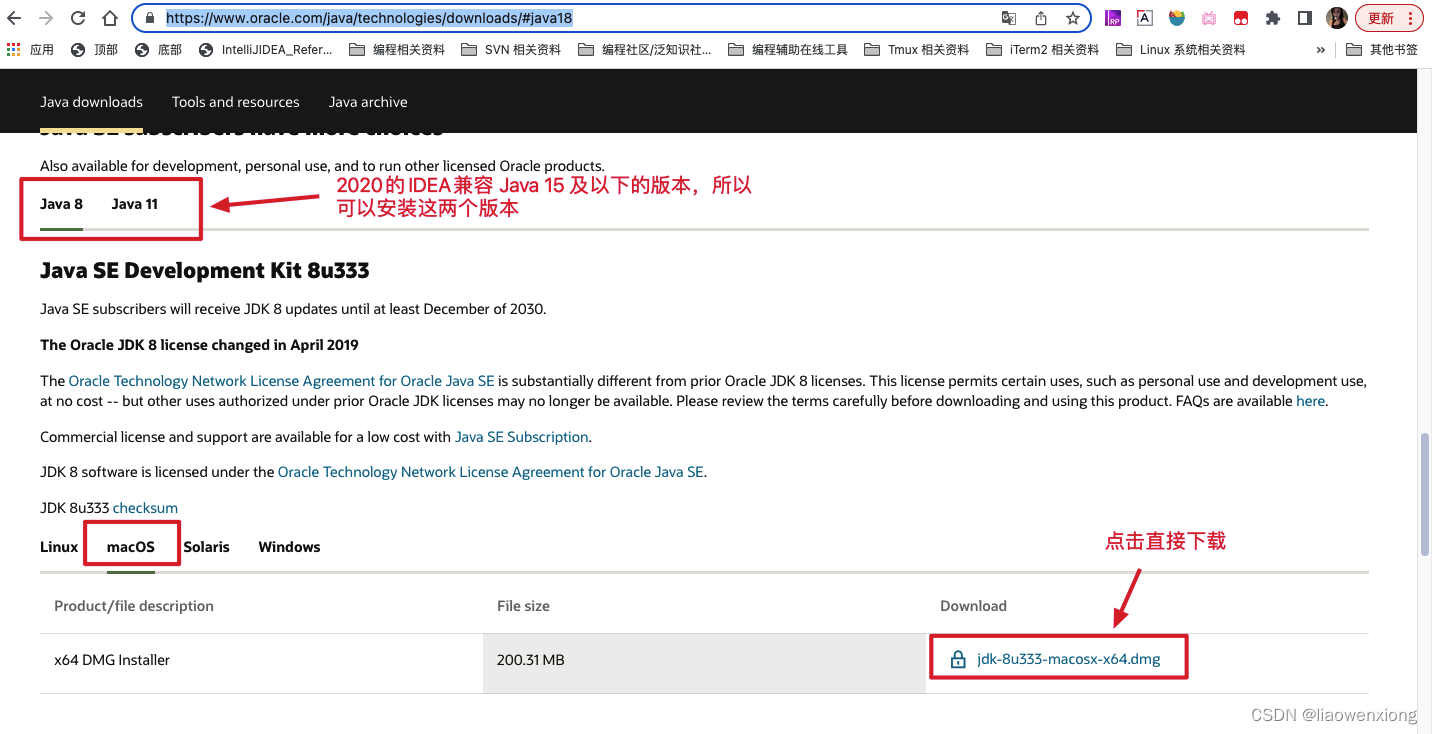
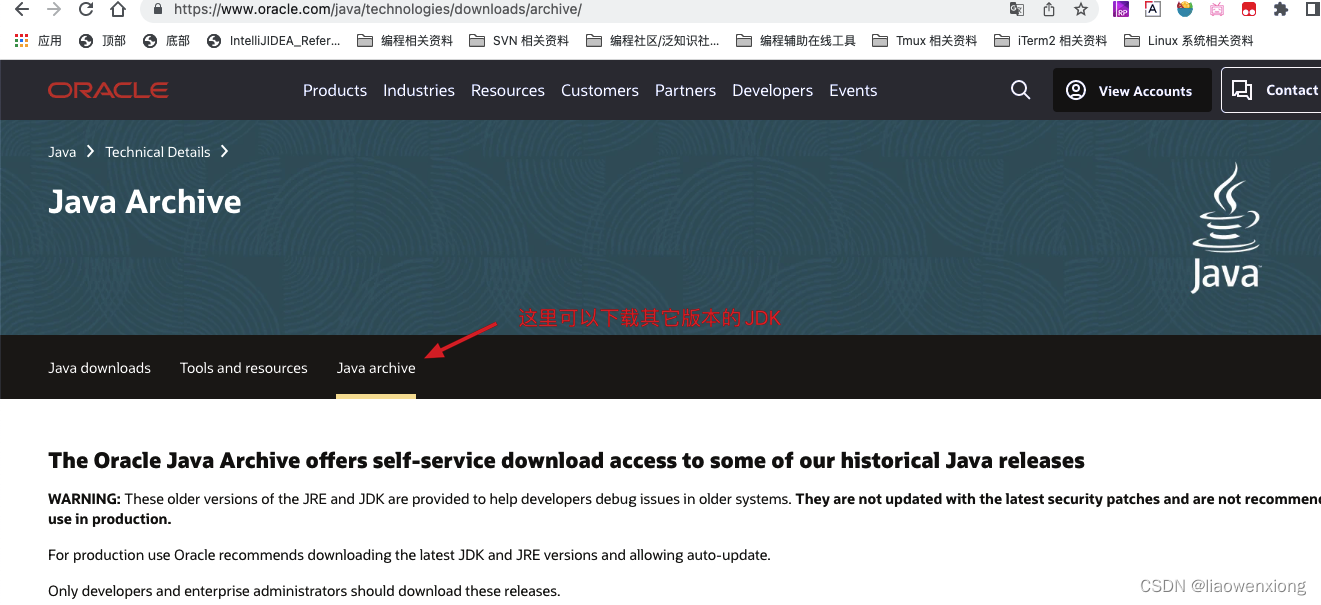
或者访问这个地址:https://www.oracle.com/cn/technical-resources/
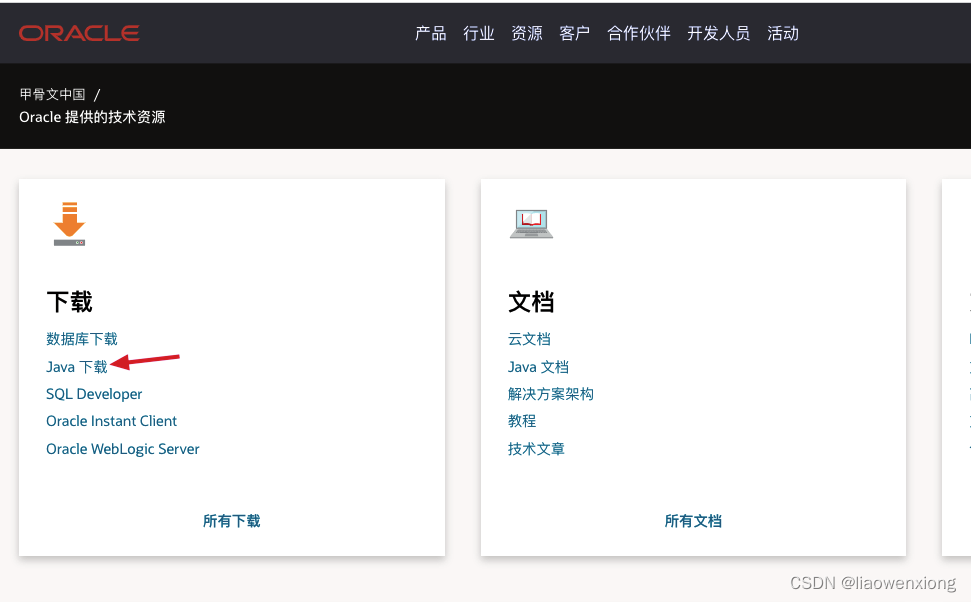
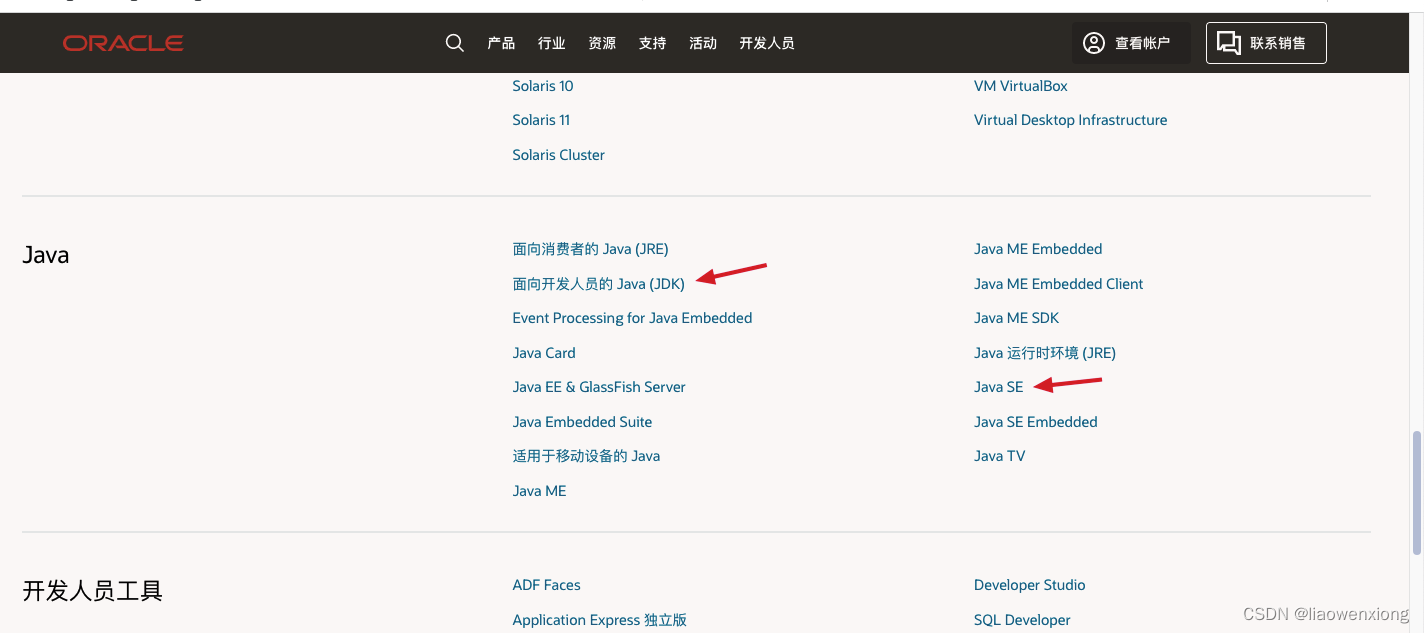
安装JDK
打开安装程序按向导一步步操作完成安装,但是这里有个地方要特别注意了,在 JDK 的安装过程中,包含了 JRE 的安装,JDK 和 JRE 是要安装在不同的目录下,所以要注意选择不同的目录。很多新同学在安装的时候,不注意安装目录,在安装 JRE 的时候,会不小心覆盖掉刚刚安装好的 JDK。
配置环境变量
可以在 /etc/profile 或者 ~/.bash_profile 文件中配置环境变量,/etc/profile 是配置系统级别的环境变量;~/.bash_profile 是配置用户级别的环境变量。
在命令终端中输入下面的命令打开配置文件:
sudo vim /etc/profile
接着在配置文件中输入下面的命令语句:
export JAVA_HOME="$(/usr/libexec/java_home -v1.8.0_333)" # 双引号可以去掉,注意要指定JDK的版本
# export JAVA_HOME="`/usr/libexec/java_home -v1.8.0_333`" # 双引号可以去掉
# export Java_HOME=$(/usr/libexec/java_home) 不要这样指定路径,推荐的路径不正确
# export JAVA_HOME="/Applications/IntelliJ IDEA.app/Contents/jbr/Contents/Home" 这个好像是IDEA内置的Java运行环境有关目录
export CLASS_PATH="$JAVA_HOME/lib"
export PATH=".:$PATH:$JAVA_HOME/bin"
也可以将 JRE 的 bin 目录添加到环境变量 PATH 中:
PATH=$JAVA_HOME/bin:%JAVA_HOME%\jre\bin:$PATH:.
填写并保存后之后,输入下面的命令语句重新加载配置文件,让新配置的内容立即生效:
source /etc/profile
接着输入下面的命令查看环境变量 JAVA_HOME 的值:
echo $JAVA_HOME
在终端输入下面的命令查看系统当前使用的 JDK 的版本信息:
java -version
卸载JDK
先查看 JDK 的安装路径:
[~]$ /usr/libexec/java_home -V
Matching Java Virtual Machines (2):17.0.1 (x86_64) "Oracle Corporation" - "OpenJDK 17.0.1" /Users/liaowenxiong/Library/Java/JavaVirtualMachines/openjdk-17.0.1/Contents/Home9.0.4 (x86_64) "Oracle Corporation" - "Java SE 9.0.4" /Library/Java/JavaVirtualMachines/jdk-9.0.4.jdk/Contents/Home
/Users/liaowenxiong/Library/Java/JavaVirtualMachines/openjdk-17.0.1/Contents/Home
接着执行删除命令:
sudo rm -fr /Library/Internet\ Plug-Ins/JavaAppletPlugin.plugin
sudo rm -fr /Library/PreferencesPanes/JavaControlPanel.prefpane
sudo rm -rf /Users/liaowenxiong/Library/Java/JavaVirtualMachines/openjdk-17.0.1
sudo rm -rf /Library/Java/JavaVirtualMachines/jdk-9.0.4.jdk








.exec()在java中调用python脚本)
)






)
使用详解)

